在如今的计算机时代,操作系统的选择变得非常重要。Windows10作为最新版本的操作系统,拥有许多新功能和改进,因此许多人都希望能够尽快安装并使用它。本文将向您介绍一种简单易行的方法,通过使用u盘来安装win10系统。以下是该教程的详细步骤。

1.准备所需材料
-u盘:至少8GB的u盘,确保其内部没有重要数据。
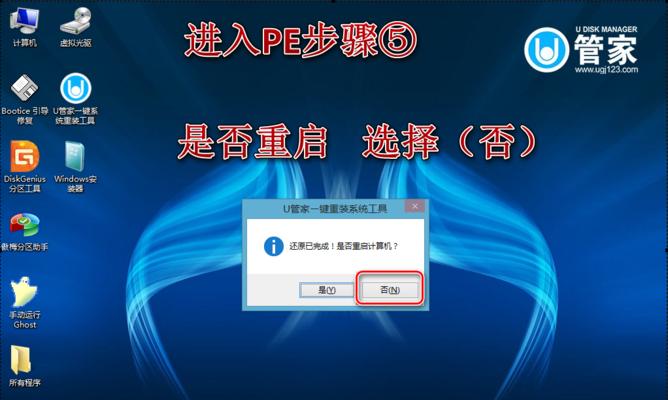
-win10系统镜像文件:可以从微软官方网站上免费下载。
-电脑:确保电脑支持从u盘启动,如果不确定,请查看电脑的BIOS设置。
2.格式化u盘
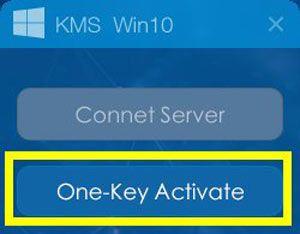
在开始制作安装盘之前,首先需要对u盘进行格式化。将u盘插入电脑,打开“我的电脑”,右键点击u盘并选择“格式化”。在弹出的对话框中选择默认选项,并点击“开始”按钮。
3.创建启动盘
现在,我们需要使用一个工具来创建可启动的u盘。有许多免费的工具可供选择,例如Rufus或WinToUSB等。选择您偏好的工具,打开它并按照屏幕上的指示进行操作。通常,您需要选择u盘和win10系统镜像文件的位置,然后点击“开始”按钮。
4.设置电脑启动顺序
在u盘制作完成后,您需要进入电脑的BIOS设置,将启动顺序更改为从u盘启动。重启电脑,并按下指定的键(通常是F2或Delete键)进入BIOS设置页面。在启动选项中,将u盘移动到第一位。然后保存并退出BIOS设置。
5.安装Win10系统
重启电脑后,它将从u盘启动,并显示安装界面。根据屏幕上的指示,选择适当的语言、时区和键盘布局等选项。然后点击“下一步”按钮,并阅读并接受许可协议。接下来,选择“自定义安装”,然后选择要安装系统的硬盘分区。
6.等待安装完成
接下来,系统将自动进行安装过程。这可能需要一些时间,请耐心等待。一旦安装完成,电脑将重新启动。
7.进行初始设置
在重启后,系统将要求您进行一些初始设置。例如,选择个人设置、网络连接设置和Microsoft账户设置等。按照屏幕上的指示进行操作,并根据需要自定义您的设置。
8.安装驱动程序
安装完成后,您需要安装相应的驱动程序,以确保电脑的正常运行。您可以从电脑制造商的官方网站上下载适合您电脑型号的驱动程序,并按照安装指南进行操作。
9.更新系统
安装驱动程序后,我们建议您立即更新系统。打开“设置”应用程序,点击“更新和安全”选项,在“Windows更新”选项卡中点击“检查更新”按钮。系统将自动下载并安装最新的更新。
10.安装常用软件
系统更新完成后,您可以开始安装一些常用的软件,例如浏览器、办公套件、媒体播放器等。您可以从官方网站上下载这些软件,或使用一个方便的软件管理工具来简化这个过程。
11.设置个性化选项
在系统安装和常用软件安装完成后,您可以根据个人偏好进行一些个性化设置。例如更改桌面背景、设置屏幕保护程序、调整声音和显示设置等。
12.备份重要文件
在使用新系统之前,我们建议您备份重要文件。这可以通过将文件复制到外部硬盘、云存储服务或使用专业的备份工具来实现。
13.学习和探索
现在您已成功安装并设置了win10系统,是时候开始学习和探索它的功能了。参考微软官方网站上的教程,了解如何使用新的操作系统。
14.软件更新和维护
记得定期检查软件更新,确保系统和安装的软件始终保持最新状态。此外,进行定期的系统维护,如清理临时文件、优化磁盘空间和运行杀毒软件等。
15.遇到问题时的解决方案
在使用新系统过程中,难免会遇到一些问题。如果您遇到任何困难或错误消息,请仔细阅读相关信息,尝试进行一些基本的故障排除步骤。如果问题仍然存在,请寻求专业人士的帮助。
通过使用u盘来安装win10系统是一种简单而有效的方法。只需按照上述步骤准备材料、制作启动盘、更改启动顺序、安装系统以及进行后续设置和维护即可。希望本文能帮助您顺利安装并使用win10系统。





